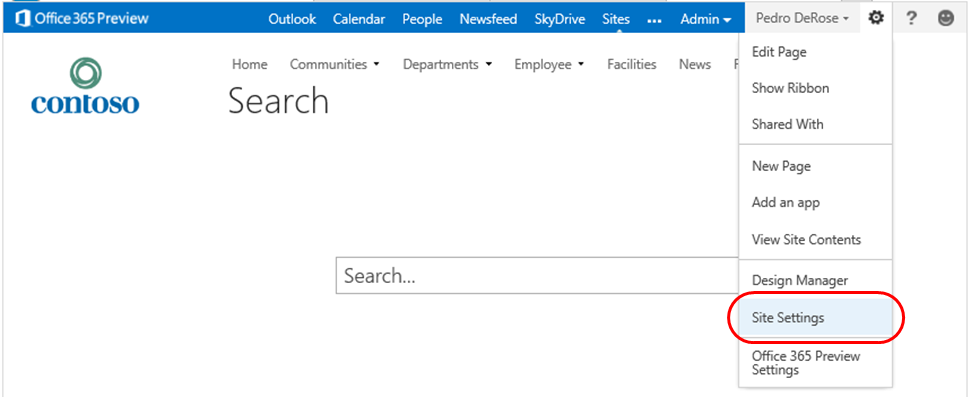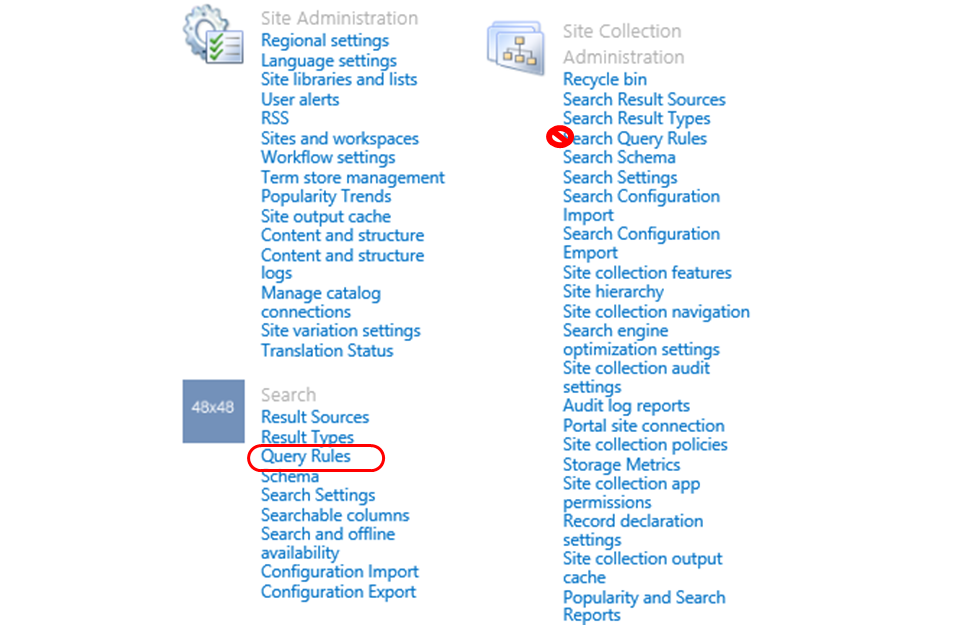首選哪裡去了?查詢規則簡介
英文原文已於 2012 年 9 月 19 日星期三發佈
對象:搜尋管理員/IT 專業人員
先決條件:本部落格假設讀者已經具備基本的 SharePoint 2010 搜尋管理知識。
如果您曾經在 SharePoint 2010 產品上管理過「搜尋」,就可能已建立過 [搜尋關鍵字] 和 [首選]。它們或許是讓您將結果升級到頁面最上方 (以您想要的順序),藉以改善特定查詢相關性的最簡單方式。但在 SharePoint 2013 Preview 中,您將無法在 [網站設定] 中找到 [管理搜尋關鍵字] 連結。
這是因為 [搜尋關鍵字] 已經發展為某個更具彈性的功能:查詢規則。以下為差異之處。
- 搜尋關鍵字表示『當查詢為「影像庫」時,將我們的影像庫連結升級』
- 查詢規則表示『如果「看起來像是使用者想要使用影像」,就顯示「有用的影像結果。」』
查詢規則的功能就是這個一般性。比起僅比對特定查詢,它們讓您能夠推論使用者的想法;比起僅將特定結果升級,它們可以完整顯示與使用者查詢相關之結果的其他區塊。
搜尋關鍵字可以針對「影像庫」或「圖片庫」進行精確查詢,而查詢規則可以改善對於這所有大量不同影像查詢的搜尋。
然而,如果您想要執行的動作是將結果升級到查詢最上方 - 別擔心!使用查詢規則的方式就像使用搜尋關鍵字一樣簡單。事實上,如果您正在從 SharePoint 2010 產品升級,SharePoint 2013 Preview 會將您所有舊的搜尋關鍵字轉換為查詢規則。
因此,讓我們來建立可在精確查詢「影像庫」或「圖片庫」上觸發的查詢規則,然後將影像庫的結果升級到頁面最上方。
首先,請移至 [查詢規則] 管理頁面。在搜尋中心右上角,按一下齒輪圖示,然後選取 [網站設定]。
接著,在 [網站設定] 頁面的 [搜尋] 標題下方,按一下 [查詢規則]。請注意,您可能會在 [網站集合管理] 下方看見 [搜尋查詢規則] 連結。如果您是網站集合管理員且搜尋中心為網站集合的根網站,就會發生此情況。請不要按該連結;這些查詢規則會影響網站集合中的每個網站,而現在,我們只想將重點放在搜尋中心網站上。
現在,您已位於 [查詢規則] 頁面上,第一個要問的問題是「使用者將位於何處?」例如,您是否想要針對主要企業搜尋來管理查詢規則?或是針對人員搜尋?或是針對視訊搜尋?每個搜尋體驗 (全新或自訂) 都可以有自己的查詢規則。
這就是我們所謂的查詢「內容」。您可以使用 [查詢規則] 管理頁面中下拉式清單的第一行來設定特定內容的查詢規則。
若要管理特定搜尋體驗的查詢規則,請使用第一個下拉式清單來挑選該體驗的「結果來源」。我們將在另一篇文章中說明結果來源 - 現在,請將它們想像成 SharePoint 2010 同盟位置加上搜尋範圍。每個搜尋體驗都會將查詢傳送到某個結果來源,而該來源保證結果會符合特定條件。例如,人員搜尋會將查詢傳送至本機人員結果來源,它只會傳回人員結果。
我們想要在主要企業搜尋中觸發新的查詢規則。該搜尋體驗會將查詢傳送到本機 SharePoint 結果來源 (其中包含 SharePoint 編目的所有項目,但人員除外)。因此,請從第一個下拉式清單中選擇 [本機 SharePoint 結果]。
接著,按一下 [新增規則],開始建立新規則。
挑選內容之後,只需為規則命名,然後指定它的「條件」與「動作」。換句話說,就是何時將觸發此規則,以及觸發時將執行哪些動作。這與在 SharePoint 2010 中建立搜尋關鍵字非常類似:
為規則命名:影像庫。
在 [查詢條件] 區段中,保留 [查詢與關鍵字完全相符] 的條件類型。在文字方塊中,鍵入要相符的查詢 (以分號分隔):影像庫; 圖片庫。
在 [動作] 區段中,因為我們要將結果升級到頁面最上方,所以請按一下 [新增升級的結果]。這些動作就像是 SharePoint 2010 中的 [首選] 一樣。
在 [新增升級的結果] 對話方塊中,填入標題、URL 及說明。
依序按一下對話方塊中的 [儲存] 及 [新增查詢規則] 頁面中的 [儲存]。
就是這麼簡單…您已經建立了查詢規則!若要嘗試使用此查詢規則,請移至您的搜尋中心,然後搜尋「影像庫」或「圖片庫」(請注意,查詢規則需要數秒的時間才會開始運作)。
這個查詢規則雖然簡單,但還是示範了建立所有查詢規則的高階步驟。
- 挑選內容 (例如,將查詢傳送到本機 SharePoint 結果來源)。
- 指定條件 (例如,如果查詢完全符合「影像庫」或「圖片庫」時即會觸發)。
- 指定動作 (例如,將「影像庫」的結果升級)。
在我們下一篇有關查詢規則的部落格文章中,將討論一些更有趣的條件,並為您示範一種新動作:結果區塊。
這是翻譯後的部落格文章。英文原文請參閱 What happened to Best Bets? Introducing Query Rules